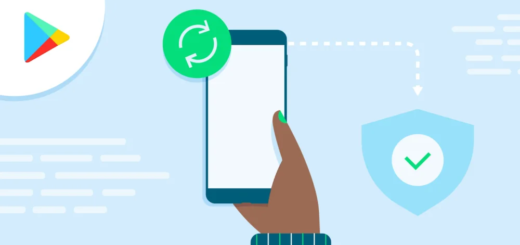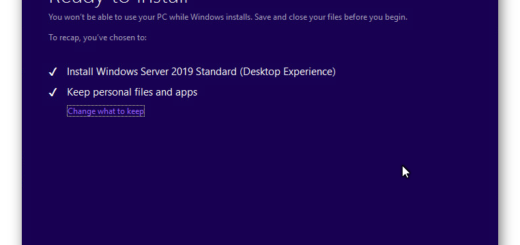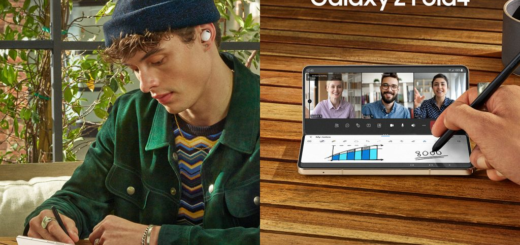Cómo asignar una licencia de Office 365 a un usuario mediante PowerShell
Introducción: En este artículo, aprenderás cómo asignar una licencia de Office 365 a un usuario utilizando PowerShell. La asignación de licencias es un paso importante en el proceso de gestión de usuarios en Office 365, ya que determina los servicios y las funcionalidades que estarán disponibles para el usuario. Sigue estos pasos y ejemplos para asignar licencias a los usuarios en tu dominio «contoso» de Office 365 utilizando PowerShell.
Paso 1: Preparación del entorno Antes de comenzar, asegúrate de tener PowerShell instalado en tu máquina y el módulo de PowerShell de Azure AD actualizado. También necesitarás credenciales de administrador de Office 365 para ejecutar los comandos. Si no tienes estos requisitos, sigue las instrucciones proporcionadas por Microsoft para obtenerlos.
Paso 2: Conexión a Azure AD El primer paso es establecer una conexión con Azure AD a través de PowerShell. Esto te permitirá administrar los usuarios de Office 365 en tu inquilino. Utiliza el siguiente comando y proporciona tus credenciales de administrador cuando se soliciten:
powershellCopy codeConnect-AzureAD
Paso 3: Obtener el usuario Antes de asignar una licencia, debes obtener el usuario al que deseas asignarla. Puedes usar el siguiente comando como ejemplo para obtener el usuario por su correo electrónico:
powershellCopy code$user = Get-AzureADUser -Filter "UserPrincipalName eq 'john.smith@contoso.onmicrosoft.com'"
Asegúrate de reemplazar «john.smith@contoso.onmicrosoft.com» con el correo electrónico del usuario al que deseas asignar la licencia.
Paso 4: Asignar la licencia Una vez que tengas el usuario, puedes asignar una licencia utilizando el siguiente comando como ejemplo:
powershellCopy codeSet-AzureADUserLicense -ObjectId $user.ObjectId -AssignedLicenses @{"contoso:ENTERPRISEPACK"=1}
Este ejemplo asigna la licencia «contoso:ENTERPRISEPACK» al usuario. Asegúrate de ajustar el nombre de la licencia según las licencias disponibles en tu inquilino de Office 365.
Paso 5: Verificación y confirmación Para verificar y confirmar que la licencia se ha asignado correctamente, puedes utilizar el siguiente comando:
powershellCopy codeGet-AzureADUserLicense -ObjectId $user.ObjectId
Este comando te mostrará las licencias asignadas al usuario y la información detallada de cada licencia.
Conclusión Asignar una licencia de Office 365 a un usuario mediante PowerShell te permite controlar los servicios y las funcionalidades que están disponibles para ese usuario. Sigue los pasos y ejemplos proporcionados en este artículo para asignar licencias a los usuarios en tu dominio «contoso» de Office 365. Esto garantizará que tus usuarios tengan acceso a las herramientas y aplicaciones adecuadas para su trabajo.